1、绘制两个简单的图形,发现坐标系中显示的十字显示在窗口的左下角;
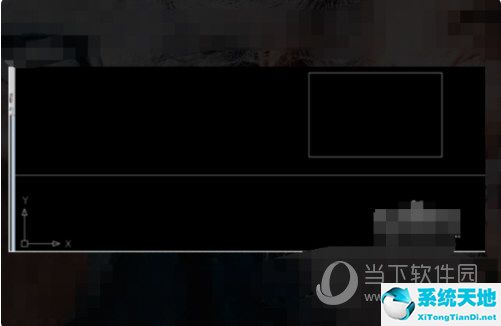
2. 输入UC 命令。在弹出的UCS窗口中,我们切换到设置,看到显示的UCS原点(D)已经关闭;
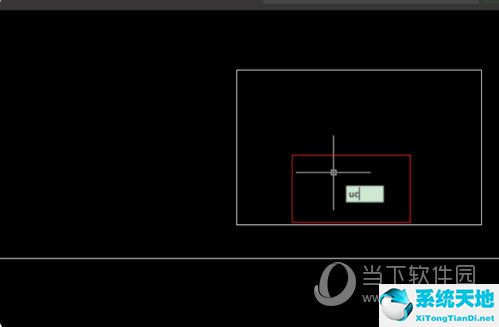
3、接下来使用UCS命令设置原点,输入UCS命令;
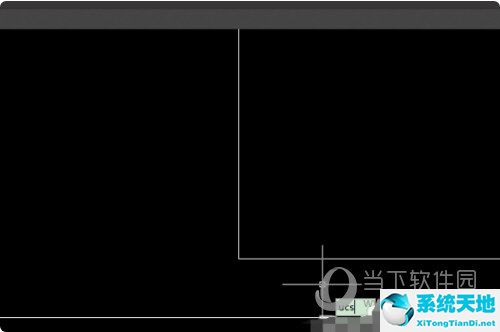
4、然后提示操作,指定一个原点,选择矩形的左下角,然后空格确认;

5、继续按照提示操作,选择接受,留一个空格即可;
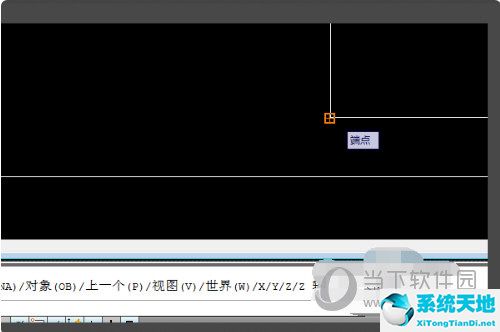
6. 再次使用UC 命令,进入UCS 设置,选择UCS 原点(D) 前面显示的复选标记,然后确认。
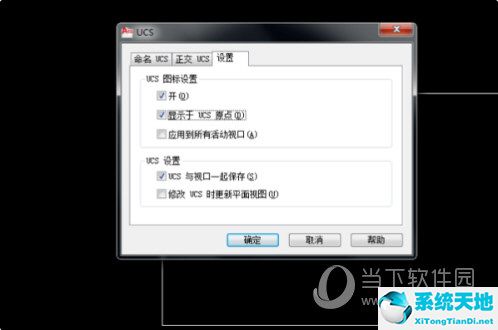
好了,以上就是小编为大家带来的《2017CAD中如何显示查询到的点坐标》的全部内容了。我希望它能帮助你。
免责声明:本站所有文章内容,图片,视频等均是来源于用户投稿和互联网及文摘转载整编而成,不代表本站观点,不承担相关法律责任。其著作权各归其原作者或其出版社所有。如发现本站有涉嫌抄袭侵权/违法违规的内容,侵犯到您的权益,请在线联系站长,一经查实,本站将立刻删除。
本文来自网络,若有侵权,请联系删除,如若转载,请注明出处:https://www.freetrip88.com/baike/403800.html
